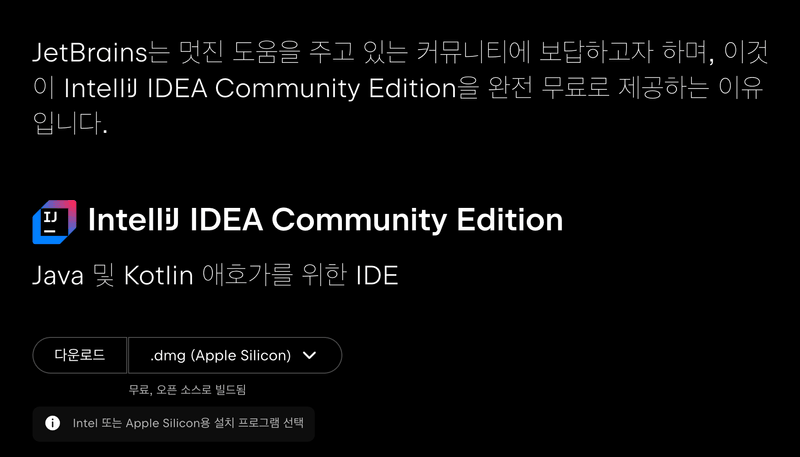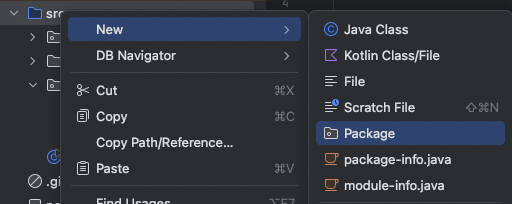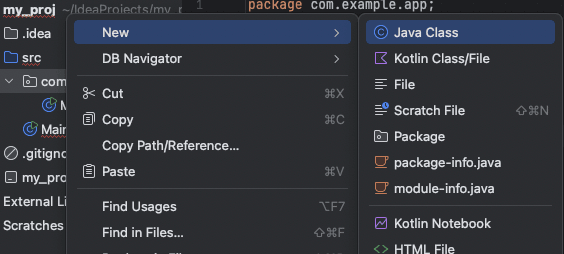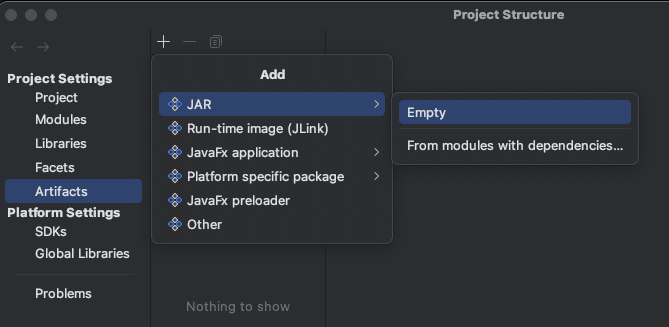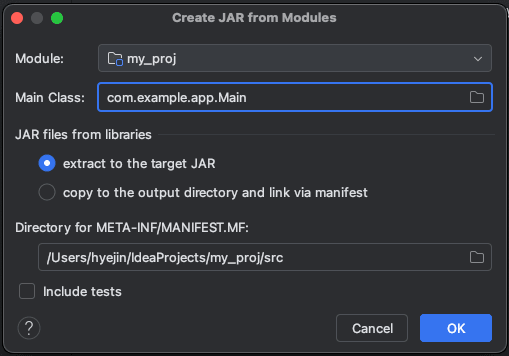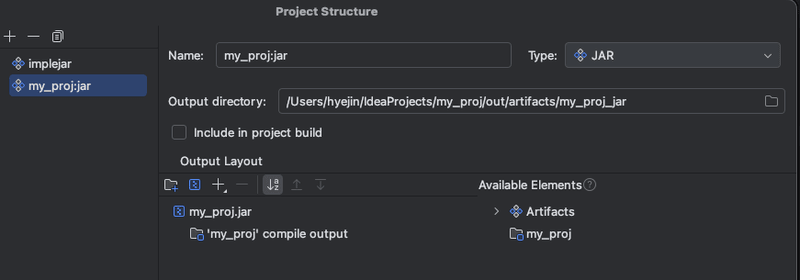TIL 챌린지를 시작하며
첫번째 TIL 글로 IntelliJ에서 패키지/클래스 생성법과, JAR 파일 만들고 실행하는 방법을 정리해보려고 한다.
Java IDE로 Eclipse도 많이 쓰지만, IntelliJ를 설치하여 사용중이었기 때문에 수업에서 사용하지 않아도 그대로 사용하고있다. 수업 시간에 JAR 만들기를 Eclipse로 진행하고 있어서 급히 다른 블로그 글을 보고 처리했는데, 다른 IntelliJ를 사용하는 분들이 질문하셨던 것에 링크만 공유하고 자세히 답을 못 드렸어서 이번 TIL에 남겨보았다.
IntelliJ Community 소개
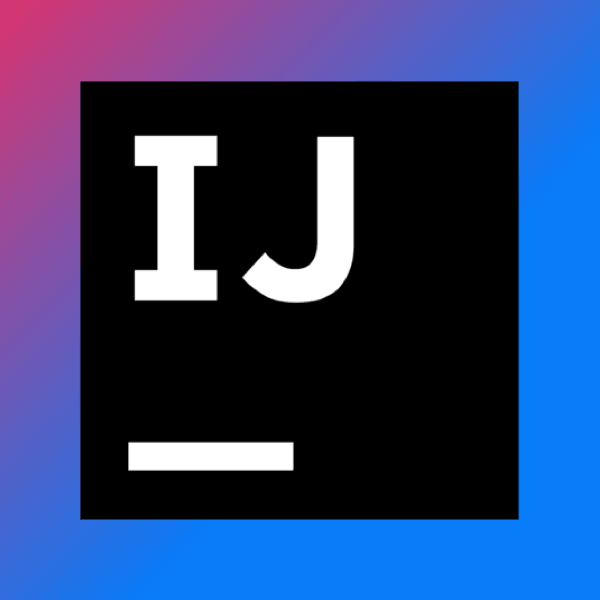
IntelliJ Community는 무료 버전이지만, Java/Kotlin/Groovy, Maven/Gradle, JUnit 등 순수 자바 개발에 필요한 기능은 충분히 사용할 수 있다.
다만 Spring/Java EE, Web 프레임워크, 공식 Database Tools는 IntelliJ Ultimate에서 사용할 수 있다.
설치 방법 (macOS 기준)
- IntelliJ IDEA Community 다운로드 (JetBrains)
- IntelliJ 실행 후,
File > Project Structure > SDKs > JDK설정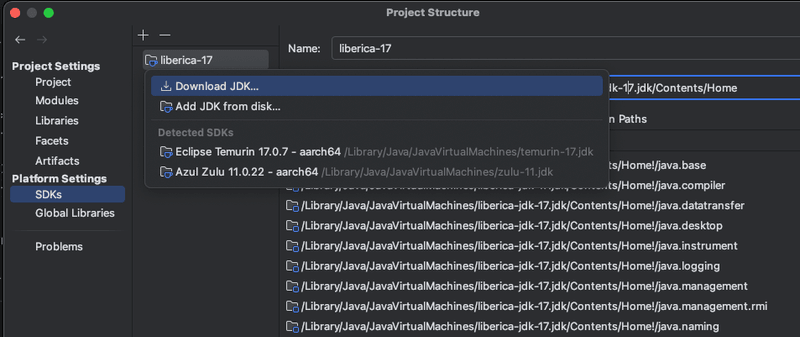
- JDK를 별도로 설치 하지 않았다면, Download JDK에서 다운로드 할 수 있다. 경로 연결은 알아서 설정된다.
- 이미 설치되어 있다면,
Add JDK from disk를 선택하고 Java Home path 경로를 설정해준다.
Java 코드 작성하기
1. 프로젝트 생성
-
New Project → Java 선택 → JDK 선택 후,
Create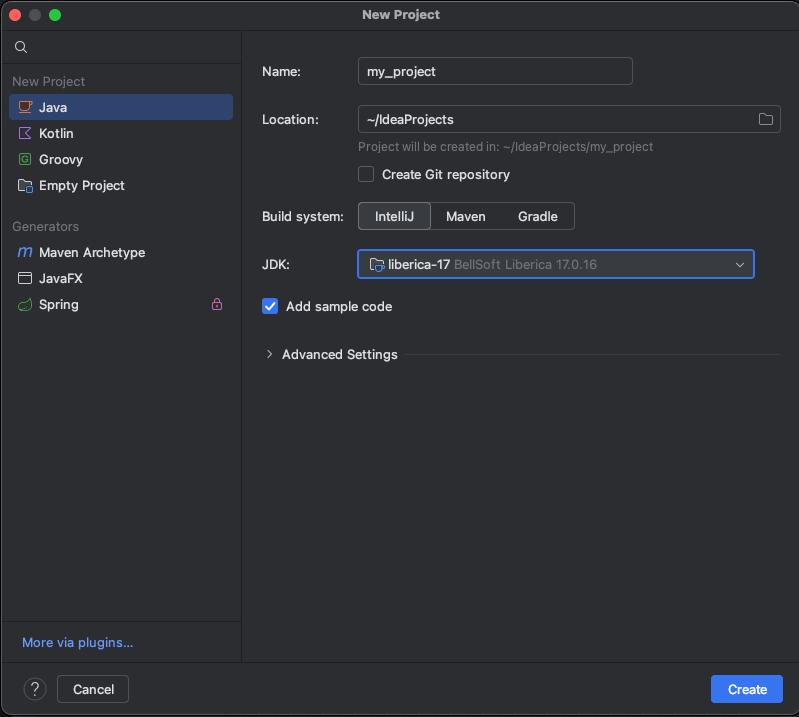
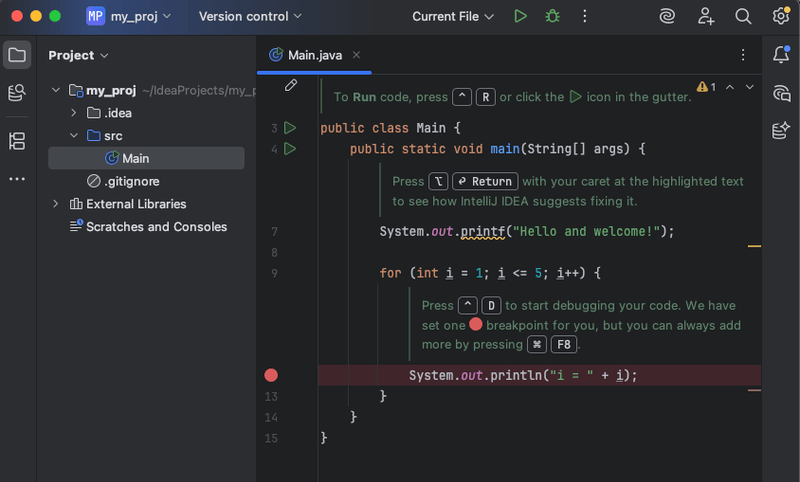
- 다음과 같이 프로젝트가 생성되고, 기본 프로젝트 루트 경로인
src안에 Main 클래스가 생성된다. 이제 자바 코드를 작성 할 수 있다.
- 다음과 같이 프로젝트가 생성되고, 기본 프로젝트 루트 경로인
2. 패키지 생성
- 프로젝트 내부에서 패키지를 생성하고자 하는 경로 우클릭 → New → Package
com.example.app와 같이 패키지 명 설정
패키지란?
Java 클래스들을 묶는 이름공간(namespace)으로, 실제로는 폴더 구조와 1:1 대응된다.
같은 이름의 클래스라도 패키지가 다르면 구분 가능하다.
3. 클래스 생성
-
프로젝트 내부에서 클래스를 생성하고자 하는 경로 우클릭 → New → Java Class
-
코드 작성
package com.example.app; public class Main { public static void main(String[] args) { System.out.println("Hello world!"); } }- 실행 ▶️ 버튼을 클릭하면
main메소드가 실행횐다.
- 실행 ▶️ 버튼을 클릭하면
JAR 파일 만들고 실행하기
JAR(Java ARchive)이란?
Java 클래스 파일(.class), 리소스 파일(.xml, .properties, 이미지 등)을 하나로 묶은 압축 파일
-
여러 개의 .class와 리소스를 한 번에 배포하기 편하게 묶음
-
라이브러리(JAR 파일)를 다른 프로젝트에서 import해서 재사용
-
Main Class가 지정된 경우, 실행 가능한 프로그램으로 사용
IntelliJ Artifacts로 JAR 만들기
-
Build → Build Artifacts… → Build
이렇게 생성된 jar 파일을 아래와 같이 실행해 볼 수 있다.
java -jar 앱이름.jar위의 [Java 코드 작성하기 - 3. 클래스 생성]에서 작성한 Hello world!를 출력하는 코드를 jar을 생성하여 실행해보았다.